
- •Запуск AutoCad
- •Настройка рабочей среды
- •Создание чертежа с параметрами, заданными по умолчанию
- •О ткрытие нового чертежа с использованием шаблона
- •Н астройка цвета экрана
- •Панели инструментов
- •Список панелей инструментов AutoCad
- •В вод команд
- •Ввод координат в пространстве
- •Декартовые координаты
- •Относительные координаты
- •Координатные фильтры
- •Цилиндрические координаты
- •Абсолютные координаты
- •IПример 2.5
- •Относительные координаты
- •Сферические координаты
- •Пользовательские системы координат
- •Пиктограммы пск
- •Объектные привязки
- •Работа с уровнем и высотой
- •Панели инструментов и команды
- •Упражнения
- •4.8. Использование designcenter для доступа к компонентам чертежа
- •4.8.1. Основные возможности
- •4. 8. 2. Диалоговое окно
- •4.8.3. Загрузка области содержимого
- •4.8.4. Поиск источников
- •4.8.5. Открытие рисунков
- •4.8.6. Вставка компонентов других чертежей
- •Создание таблицы
- •Ввод текста в ячейки
- •Объединение ячеек
- •Ориентация текста в ячейках
- •Выравнивание текста в ячейках
- •Добавление и удаление строк и столбцов
- •Добавление формул
- •Другие математические операции
- •Импорт таблиц
- •Толщина линий таблицы
- •Выбор фонового цвета ячейки
- •Вставка в ячейки графических фрагментов
- •Создание стилей для таблиц
- •4.8.7. Работа с папкой Favorites
- •4.8.8. Работа с палитрами инструментов
- •4.8.9. Создание и использование библиотек
- •Масштабирование видов на видовых экранах листа
- •Блокирование масштаба на видовых экранах листа
Пиктограммы пск
П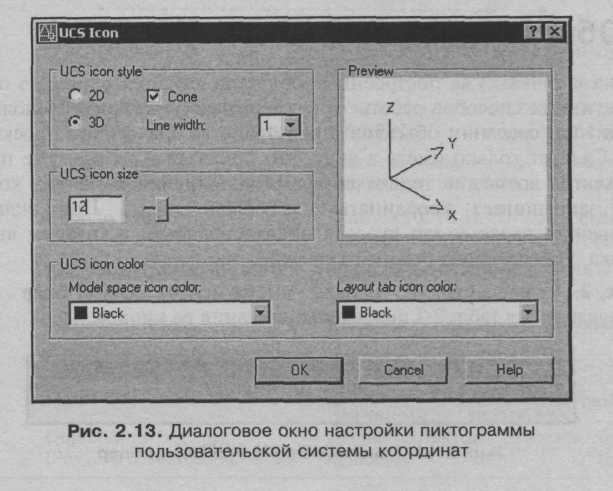 иктограмма
ПСК представляет собой значок, который
указывает на положение текущей
системы координат. AutoCAD
размещает пиктограмму мировой
системы координат в левом нижнем углу
графической зоны. Она имеет
знак +, если находится в начале координат,
и не содержит его, если начало
координат находится вне границ этой
зоны. Пиктограмма видоизменяется
в зависимости от ориентации ПСК, причем
изображение сломанного карандаша
говорит о том, что плоскость ху
параллельна
направлению взгляда. Начиная с AutoCAD
2002, появилось диалоговое окно, с помощью
которого
можно выбирать одно из двух изображений
пиктограммы и устанавливать
ее размеры (рис. 2.13).
иктограмма
ПСК представляет собой значок, который
указывает на положение текущей
системы координат. AutoCAD
размещает пиктограмму мировой
системы координат в левом нижнем углу
графической зоны. Она имеет
знак +, если находится в начале координат,
и не содержит его, если начало
координат находится вне границ этой
зоны. Пиктограмма видоизменяется
в зависимости от ориентации ПСК, причем
изображение сломанного карандаша
говорит о том, что плоскость ху
параллельна
направлению взгляда. Начиная с AutoCAD
2002, появилось диалоговое окно, с помощью
которого
можно выбирать одно из двух изображений
пиктограммы и устанавливать
ее размеры (рис. 2.13).
Алгоритм 2.11. Включение и отключение пиктограммы ПСК
Для включения вывода пиктограммы ПСК в рабочем окне программы, вы-| полните следующие операции:
1. Выберите в меню View | Display | UCS Icon (Вид | Отображение | Пиктограмма ПСК).
2. Для переключения состояния видимости пиктограммы установите или| удалите курсором флажок в меню около строчки ON (Вкл.).
В этом же меню можно установить пиктограмму в начало координат, отметив флажком строчку меню Origin (Начало).
Алгоритм 2.12. Настройка изображения пиктограммы ПСК
Чтобы вызвать диалоговое окно UCS Icon (Знак ПСК) и настроить в нем! изображение пиктограммы ПСК, выполните следующее:
Выберите в меню View | Display | UCS Icon (Вид | Отображение | Пиктограмма ПСК).
Для настройки выводимого в графической зоне чертежа изображения пиктограммы ПСК выберите пункт меню Properties (Свойства).
В появившемся диалоговом окне UCS Icon (Знак ПСК) (см. рис. 2.13) задайте плоскую или трехмерную пиктограмму ПСК и настройте ее размеры.
Объектные привязки
Привязка
к точкам уже построенных объектов
является одним из основных и
эффективных способов работы с трехмерными
чертежами. Использование привязки при
создании объектов в пространстве
аналогично плоскому черчению.
Следует только иметь в виду, что привязка
к точкам уже построенных объектов
возможна только во время исполнения
команды, когда программа запрашивает
координаты следующей точки. При включенном
динамическом
вводе около курсора появляется поле, в
котором выводится п одсказка,
указывающая режим привязки.
одсказка,
указывающая режим привязки.
На рис. 2.14 представлена панель инструментов Object Snap (Объектная привязка), а в табл. 2.2 приведены описания ее кнопок.
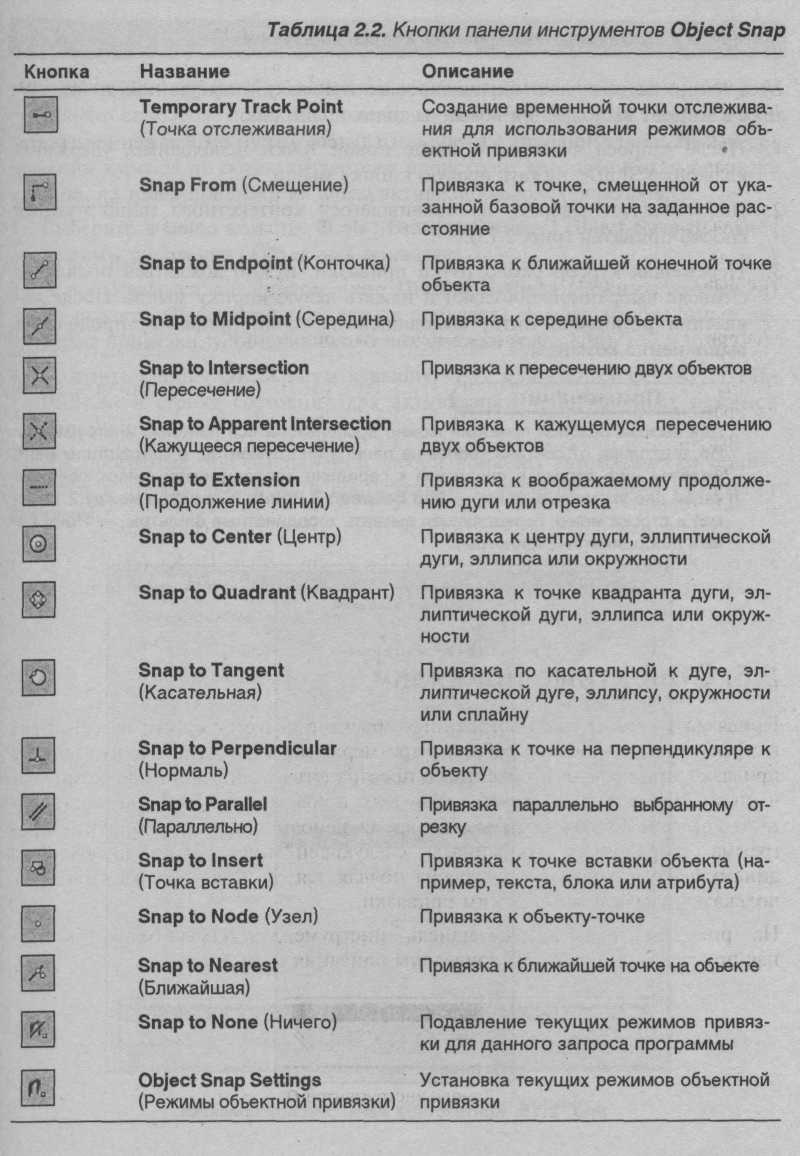
Этот алгоритм позволяет активизировать привязку к выбранной точке чертежа в момент выполнения команды только один раз.
После запроса команды о вводе новой точки необходимо, удерживая клавишу <Shift>, нажать правую кнопку мыши.
Далее следует выбрать из появившегося контекстного меню нужный способ привязки (рис. 2.15).
Перемещая курсор около точки привязки, нужно дождаться появления символа выбранной привязки и нажать левую кнопку мыши. После по явления резиновой нити, выходящей из точки привязки, продолжить выполнение команды.
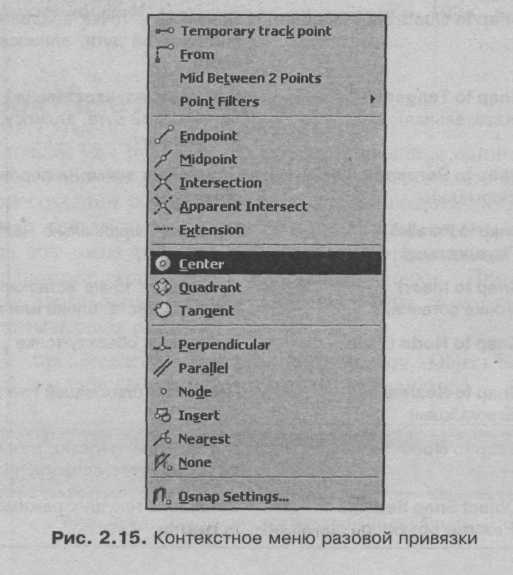 Примечание
Примечание
Для вызова разовой привязки можно воспользоваться панелью инструментов. Но, в отличие от состава кнопок на панели инструментов, в контекстном меню имеется еще строка с привязкой к середине воображаемой линии, соединяющей две указанные точки, — Mid Between 2 Points (Середина между 2 точками) и строка меню, позволяющая вызвать координатные фильтры, — Point Filters (Координатные фильтры).
Алгоритм 2.14. Настройка и включение режима текущей привязки
Режим текущей привязки позволяет активизировать одновременно сразу несколько способов привязки к точкам объектов. В этом случае после включения режима не нужно вызывать привязку дополнительно. При перемещении курсора по объектам чертежа происходит автоматическая привязка к одной из точек привязки из числа активизированных способов.
Выберите в меню команду Tools | Drafting Settings | Object Snap (Сервис | Режимы рисования | Объектная привязка).
В появившемся диалоговом окне Drafting Settings (Режимы рисования) на вкладке Object Snap (Объектная привязка) задайте необходимые режимы привязки, установив около них флажки (рис. 2.16).
Нажмите кнопку ОК, а затем клавишу <F3> или кнопку OSNAP (ПРИВЯЗКА) в строке состояния для активизации установленных режимов привязки.
Т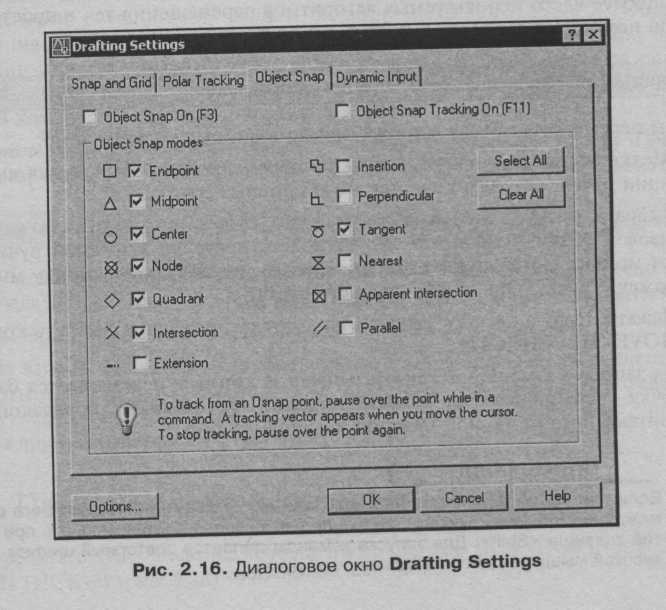 еперь
программа при выполнении любой команды
автоматически привязывается
к точкам объектов в соответствии с
установленными режимами привязки.
еперь
программа при выполнении любой команды
автоматически привязывается
к точкам объектов в соответствии с
установленными режимами привязки.
Ручки
Как и при плоском черчении, ручки являются эффективным способом редактирования пространственных моделей. Они применяются для быстрого выполнения наиболее часто используемых операций редактирования.
При редактировании ручками выбор объекта выполняется до начала операции редактирования. После выбора объекта в его опорных точках появляются прямоугольники синего цвета — ручки, а при перемещении над ними курсора они изменяют цвет на зеленый. Это позволяет правильно выбрать нужную ручку на плотно заполненных чертежах. Щелчок левой кнопкой мыши на закрашенной зеленым цветом ручке активизирует ее, и она становится красной.
После этого, последовательное нажатие клавиши <Пробел> или <Enter> позволяет выбрать нужную команду из следующей циклической цепочки: Stretch (Растянуть), Move (Перенести), Rotate (Повернуть), Scale (Масштаб), Mirror (Зеркало).
Можно эти же команды вызывать и из контекстного меню, которое активизируется при помощи правой кнопки мыши. Ручки можно использовать для растягивания каркасных и поверхностных моделей, но они неприменимы для растягивания твердых тел. Технология применения ручек одна и та же при выполнении всех команд, поэтому рассмотрим в качестве примера один из наиболее часто используемых алгоритмов перемещения тел в пространстве при помощи ручек.
Алгоритм 2.15. Перемещение тел при помощи ручек
Чтобы переместить объект чертежа при помощи ручек необходимо:
Щелкнуть левой кнопкой мыши на перемещаемом объекте для активизации ручек, которые появятся в его опорных точках.
Выбрать ручку, которая в дальнейшем будет приниматься в качестве базовой точки. Для этого следует подвести курсор к нужной ручке и в тот момент, когда ее цвет станет зеленым, нажать левую кнопку мыши и "зажечь" ручку. Она станет красного цвета.
Нажать правую кнопку мыши и из контекстного меню выбрать команду MOVE (ПЕРЕНЕСТИ).
На запрос в командной строке о точке, в которую перемещается базовая точка перемещаемого объекта, указать ее разовой привязкой (из контекстного меню при нажатой клавише <Shift>).
Примечание
Если при растягивании объекта необходимо сохранить неизменной его форму между несколькими ручками, то их следует сначала активизировать при нажатой клавише <Shift>. Для запуска команды делается повторный щелчок левой кнопкой мыши по одной из "зажженных" ручек.
